Cara Mengatur Pelacakan E-niaga GA4 Di Shopify
Diterbitkan: 2022-07-19Sekarang Anda harus tahu bahwa Google akan menghentikan Universal Analytics pada Juli 2023, dan memindahkan semuanya ke GA4. Ini berarti bahwa pemilik situs web harus menyiapkan GA4 sesegera mungkin. Untuk situs web e-niaga, ada komplikasi tambahan untuk membuat pelacakan e-niaga bekerja di GA4 juga. Untuk toko Shopify, proses ini sangat sederhana di Universal Analytics, tetapi lebih menantang di GA4.
Baca terus untuk proses mudah menyiapkan pelacakan e-niaga GA4 di situs web Shopify mana pun tanpa perlu memasang aplikasi atau menggunakan pengembang.
Meskipun semua orang dapat mengikuti panduan ini, akan lebih mudah jika Anda memiliki pemahaman dasar tentang cara kerja GTM.
Buat Lapisan Data Di Shopify
Tugas pertama kita adalah membuat lapisan data. Lapisan data adalah kode sederhana yang berisi informasi tentang sesi situs web pengunjung. Informasi ini kemudian dapat diteruskan ke platform lain seperti GTM.
Kami telah membuat lapisan data untuk Anda yang berada di halaman pesanan lengkap Shopify. Secara otomatis mengisi dirinya dengan informasi tentang pesanan pelanggan, seperti nilai pesanan, biaya pengiriman dan barang yang dibeli.
Salin dan tempel skrip di bawah ini ke dalam bidang skrip 'checkout' di pengaturan admin Shopify Anda. Ini dapat ditemukan dengan membuka 'Pengaturan > Checkout & Akun > Skrip Tambahan'
Lapisan data ini mendorong peristiwa 'pembelian' ke GTM yang berisi informasi tentang pesanan pelanggan.
{% if first_time_accessed %} <script> dataLayer.push({ ecommerce: null }); // Clear the previous ecommerce object. window.dataLayer.push({ 'event': 'purchase', ecommerce: { 'transaction_id': '{{ order.name || order.order_number }}', 'value': {{ total_price | money_without_currency | remove:',' }}, // Includes tax & shipping 'tax': {{ tax_price | money_without_currency | remove:',' }}, 'shipping': {{ shipping_price | money_without_currency | remove:',' }}, 'currency': '{{ shop.currency }}', 'payment_type': '{{ order.transactions[0].gateway }}', //optional parameter 'items': [ {% for line_item in line_items %} { 'item_id': '{{ line_item.sku || line_item.product_id }}', //if no SKU exists, use product Id 'item_name': '{{ line_item.product.title }}', 'discount': {{ line_item.line_level_total_discount | money_without_currency }}, 'item_variant': '{{ line_item.variant.title }}', 'price': {{ line_item.final_price | money_without_currency }}, 'quantity': {{ line_item.quantity }} }, {% endfor %} ]} }); </script> {% endif %}**Buat Pemicu Penembakan di GTM
Sekarang kita perlu menyiapkan pemicu yang menyala saat pelanggan menyelesaikan pesanan. Saat pemicu diaktifkan, tag yang berisi informasi pesanan dikirim ke GA4.
Kita perlu menentukan kondisi yang memicu pembelian kita. Kondisi untuk pemicu kami adalah saat peristiwa pembelian di lapisan data kami didorong. Untuk mengatur ini:
- Masuk ke GTM, buka menu sebelah kiri dan pilih 'Pemicu'
- Tekan tombol biru 'Baru'
- Panggil pemicu Anda 'GA4 - Beli'
- Tekan ikon 'edit' di sudut jendela 'Konfigurasi Pemicu'
- Di bawah 'Pilih jenis pemicu' pilih 'Acara Khusus'
- Di bidang 'Nama acara' ketik 'pembelian'
- Setel 'Pemicu ini aktif' ke 'Beberapa peristiwa khusus'
- Setel kondisi acara ke:
- Acara - Setara - Beli
Ketika Anda selesai, itu akan terlihat seperti ini:
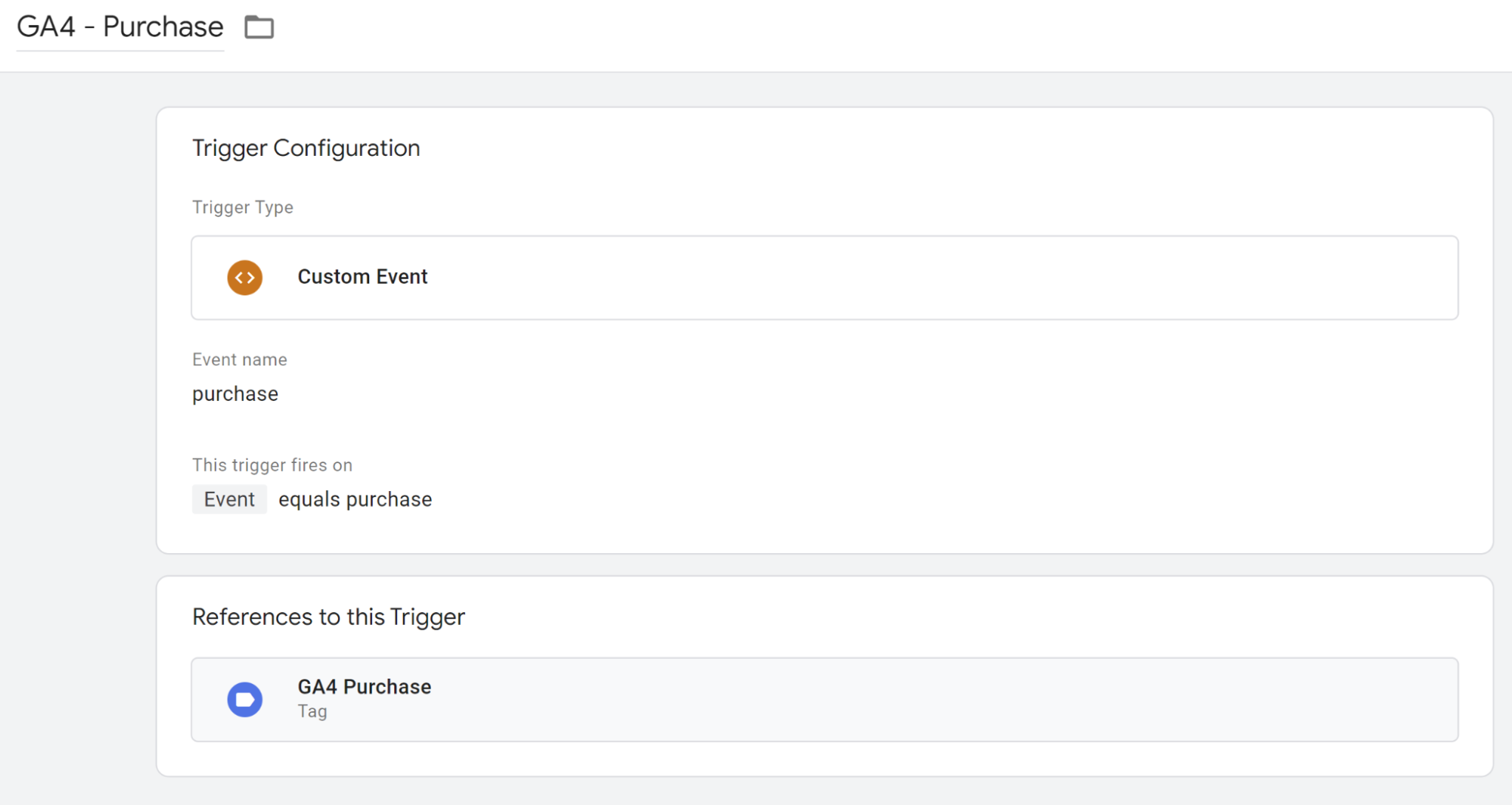
Buat Variabel Lapisan Data di GTM
Sebelum kita menyiapkan tag kita, kita perlu membuat variabel GTM untuk mengambil informasi dari lapisan data kita. Jika variabel baru bagi Anda, anggap mereka sebagai paket yang berisi sedikit informasi.
Nilai spesifik dari lapisan data ditambahkan ke variabel ini, dan kemudian dikirim ke GA4.
Kita perlu membuat variabel untuk mengekstrak nilai berikut dari datalayer Anda:
Pendapatan Pesanan
Id pemesanan
Mata uang
Pajak
Biaya pengiriman
Barang yang Dibeli
Di GTM, dari menu kiri klik ke halaman 'Variabel'
Di kotak 'Variabel Buatan Pengguna', klik tombol 'Baru'
Pada layar ini Anda dapat membuat variabel GTM baru. Anda perlu melakukan proses berikut untuk setiap variabel yang tercantum di atas. Rincian untuk setiap variabel individu tercantum di bawah ini:
Pendapatan Pesanan
Nama: dlv - Halaman Terima Kasih - Pendapatan Pesanan
Konfigurasi Variabel:
Tipe Variabel: Variabel Lapisan Data
Nama Variabel Lapisan Data: ecommerce.value
Id pemesanan
Nama: dlv - Halaman Terima Kasih - ID Pesanan
Konfigurasi Variabel:
Tipe Variabel: Variabel Lapisan Data
Nama Variabel Lapisan Data: ecommerce.transaction_id
Mata uang
Nama: dlv - Halaman Terima Kasih - Mata Uang
Konfigurasi Variabel:

Tipe Variabel: Variabel Lapisan Data
Nama Variabel Lapisan Data: ecommerce.currency
Pajak
Nama: dlv - Halaman Terima Kasih - Pajak
Konfigurasi Variabel:
Tipe Variabel: Variabel Lapisan Data
Nama Variabel Lapisan Data: ecommerce.tax
Biaya pengiriman
Nama: dlv - Halaman Terima Kasih - Pengiriman
Konfigurasi Variabel:
Tipe Variabel: Variabel Lapisan Data
Nama Variabel Lapisan Data: ecommerce.shipping
Barang yang Dibeli
Nama: dlv - Halaman Terima Kasih - Item
Konfigurasi Variabel:
Tipe Variabel: Variabel Lapisan Data
Nama Variabel Lapisan Data: ecommerce.items
Setiap variabel akan terlihat mirip dengan ini saat selesai:
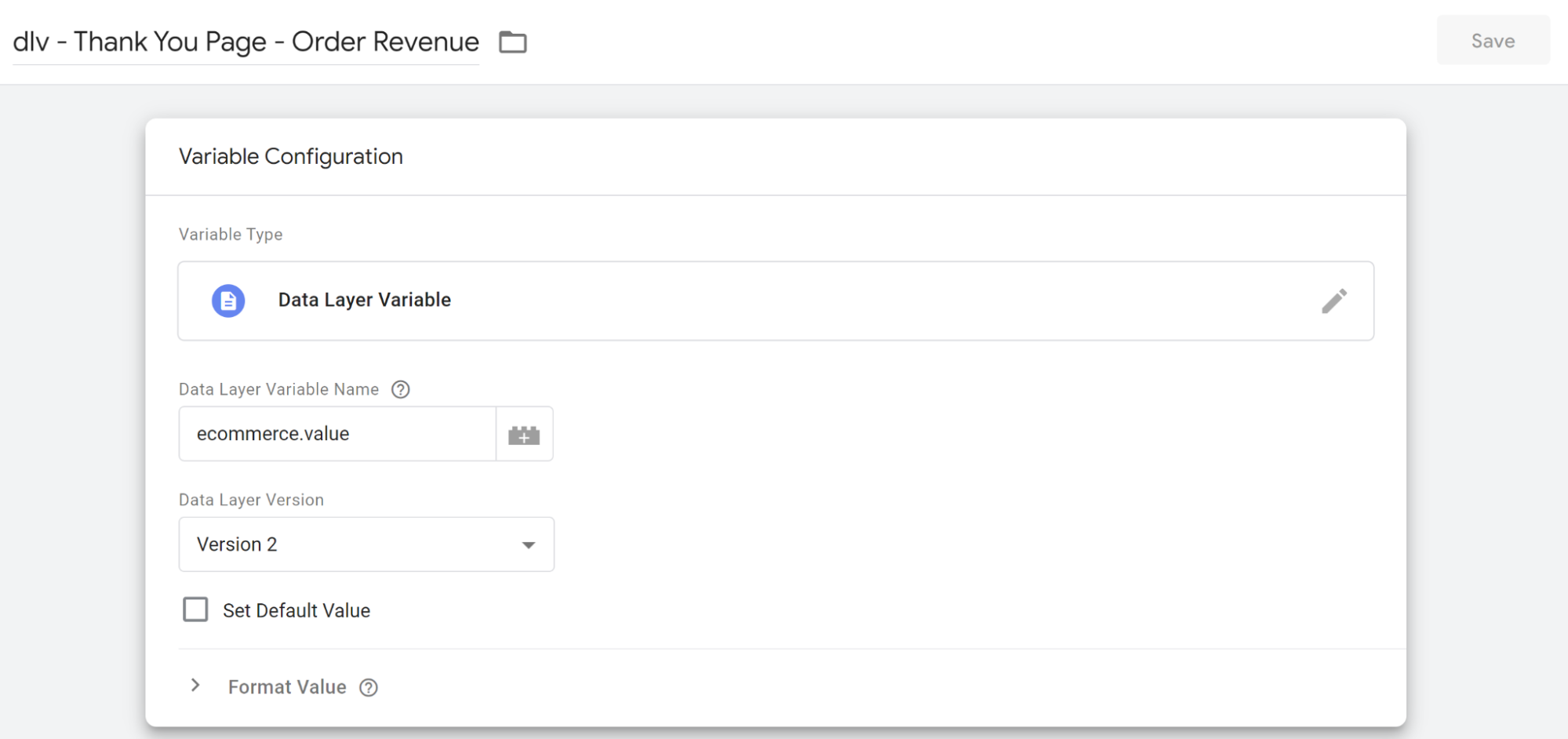
Buat Tag E-niaga di GTM
Untuk menarik data e-niaga ke GA4, GTM perlu mengaktifkan tag di laman penyelesaian pesanan. Tag ini berisi informasi tentang setiap pesanan dan digunakan untuk mengisi laporan GA4.
- Kembali ke GTM dan dari menu kiri klik ke 'Tag'
- Tekan tombol biru 'Baru'
- Beri nama tag Anda 'Pembelian GA4'
- Di kotak 'Konfigurasi Tag' tekan ikon edit di sudut kanan atas
- Pilih 'Google Analytics: Acara GA4'
- Di bidang 'Tag Konfigurasi', pilih tag 'Konfigurasi GA4' Anda.
- Di bidang 'Nama Acara', masukkan "pembelian"
- Luaskan menu tarik-turun 'Parameter Peristiwa' dan tekan 'Tambah Baris'
Parameter peristiwa adalah sedikit informasi tentang urutan yang ingin kita tarik ke GA4 saat tag diaktifkan. Pikirkan parameter acara sebagai elemen individual dari pesanan pelanggan (seperti nilai pesanan, biaya pengiriman, dll). Masing-masing elemen ini perlu ditambahkan sebagai parameter peristiwa terhadap tag peristiwa pembelian.
Untuk mengatur ini, klik tombol 'Tambah Baris'. Setiap baris memiliki dua bidang
Nama Parameter - Nama resmi parameter yang ditentukan oleh GA4. Saat peristiwa pembelian diaktifkan dengan salah satu parameter pembelian yang ditentukan GA4, GA4 akan mengenalinya. Misalnya, 'transaction_id', 'tax', dan 'shipping', keduanya merupakan parameter pembelian yang dikenali. Daftar lengkap parameter peristiwa pembelian yang tersedia dapat dilihat di sini.
Nilai - Nilai sebenarnya dari parameter. Ini akan menjadi nilai dinamis berdasarkan pesanan pelanggan. Dengan menggunakan contoh parameter di atas, ini dapat berupa:
id_transaksi: #245
pajak: 2,56
pengiriman: 3.99
Nilai parameter peristiwa adalah bit informasi dinamis dari lapisan data Anda. Ingat variabel lapisan data yang kita buat sebelumnya? Ini adalah variabel yang digunakan untuk mengisi nilai parameter acara.
Klik ikon di sisi kanan bidang 'nilai'. Ini akan memuat layar di mana Anda dapat memilih variabel. Temukan dan pilih variabel yang benar untuk parameter ini (ini akan menjadi salah satu yang Anda buat sebelumnya yang dimulai dengan "dlv").
Lakukan ini untuk parameter berikut:
| Nama Parameter | Nilai |
|---|---|
| item | {{dlv - Halaman Terima Kasih - Item}} |
| nilai | {{dlv - Laman Terima Kasih - Pendapatan Pesanan}} |
| ID transaksi | {{dlv - Halaman Terima Kasih - ID Pesanan}} |
| pajak | {{dlv - Halaman Terima Kasih - Pajak}} |
| pengiriman | {{dlv - Halaman Terima Kasih - Pengiriman}} |
| mata uang | {{dlv - Halaman Terima Kasih - Mata Uang}} |
Setelah selesai, layar Anda akan terlihat seperti ini:
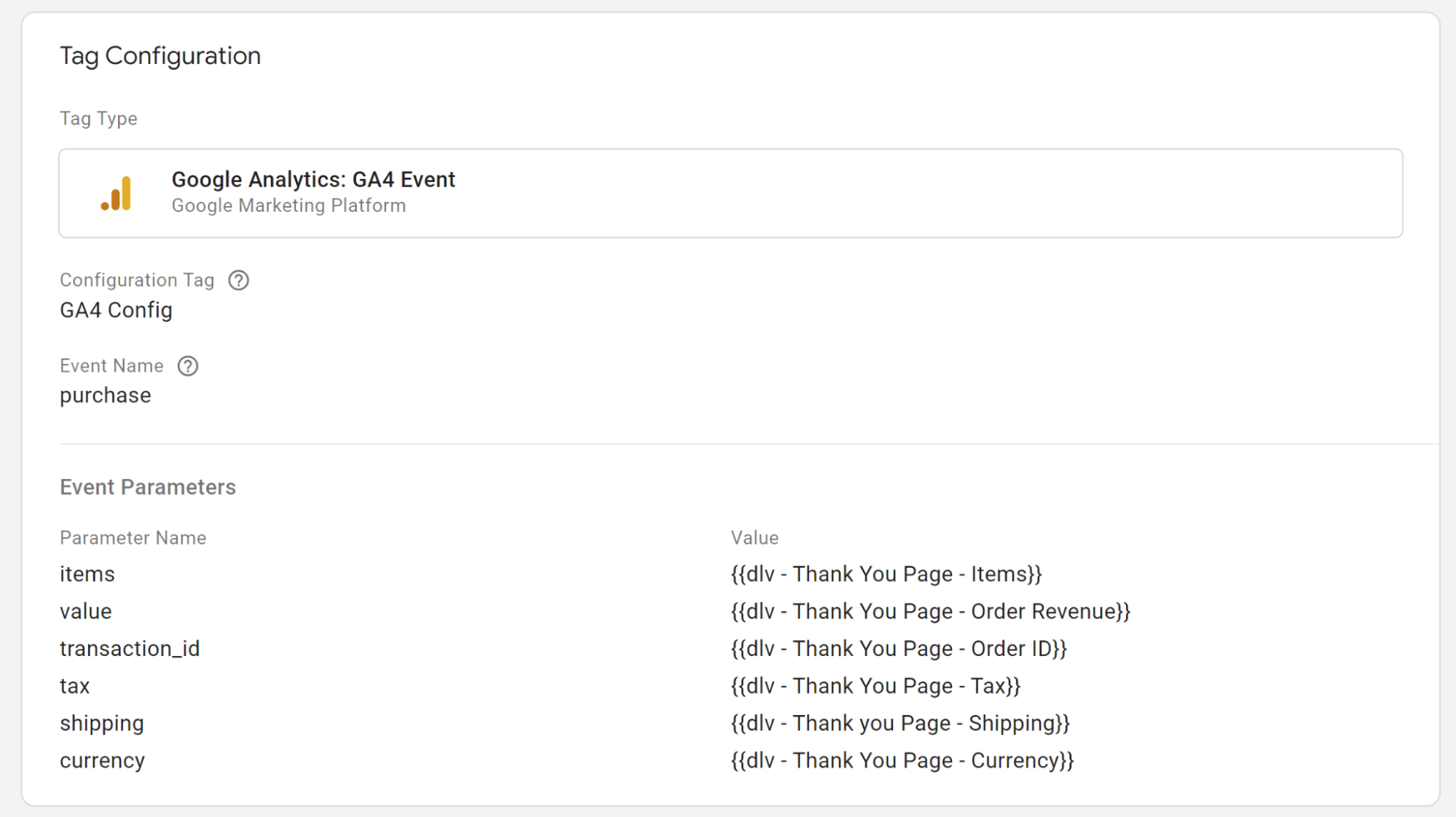
Debug
Terakhir, kita perlu menguji apakah penyiapan tag kita berfungsi. Untuk melakukan ini:
- Masuk ke GTM dan tekan tombol 'Pratinjau' di pojok kanan atas
- Ikuti langkah-langkah untuk mengaktifkan mode pratinjau GTM di toko Anda
- Setelah selesai, itu akan membawa Anda ke ujung depan toko Anda dengan jendela asisten tag di sudut
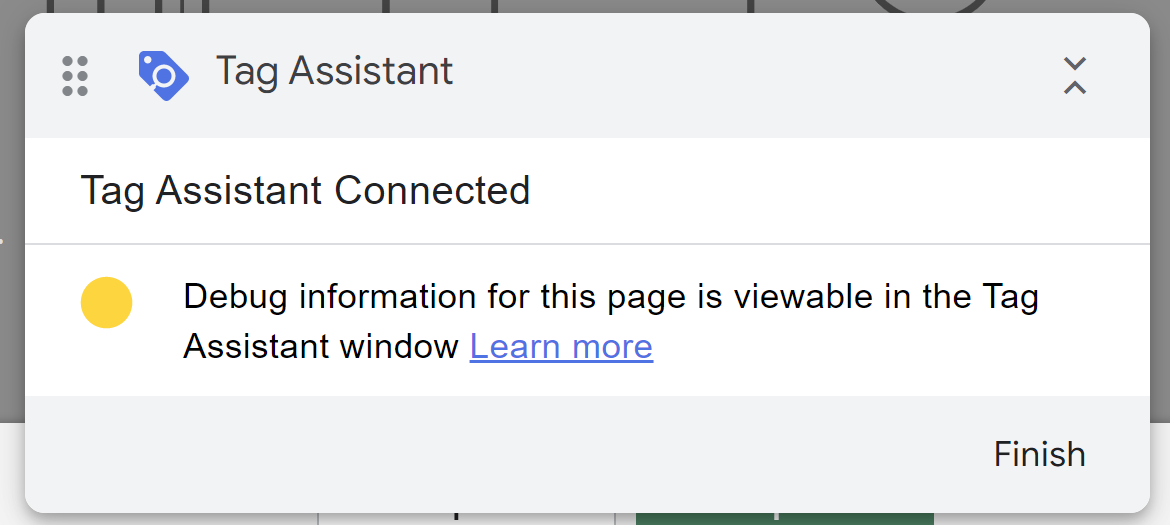
Tab sebelumnya (berjudul “Tag Assistant [Terhubung]) sekarang akan melaporkan tag yang diaktifkan saat Anda menjelajahi situs di tab pratinjau.
- Buka akun GA4 Anda dan di menu sebelah kiri buka 'Configure > DebugView'
- Kembali ke tab yang mempratinjau ujung depan toko Anda dan lakukan transaksi percobaan
- Terakhir, masuk ke tab DebugView GA4. Jika tag pembelian GA4 berhasil diaktifkan, Anda akan melihat peristiwa pembelian berwarna hijau di linimasa. Klik acara ini dan jendela di sebelah kanan akan diisi dengan informasi tentang pesanan.
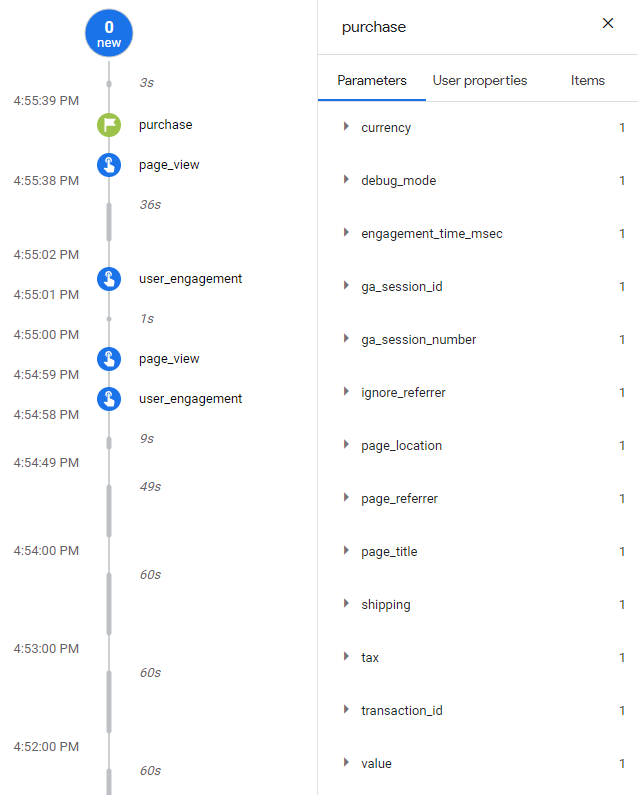
Publikasikan Perubahan GTM
Setelah Anda puas bahwa transaksi dicatat dalam pelacakan e-niaga GA4, Anda dapat melanjutkan dan memublikasikan perubahan GTM Anda. Setelah memublikasikan, sebaiknya perhatikan baik-baik akun GA4 dan akun UA Anda untuk memastikan bahwa pesanan dicatat seperti yang Anda harapkan.
